安装VMware
下载阿里云链接(16 pro):VMware
https://www.aliyundrive.com/s/ot9dhPNdSwC
安装:选一下安装地址,一直下一步即可。(可能会要求重启电脑,重启即可)
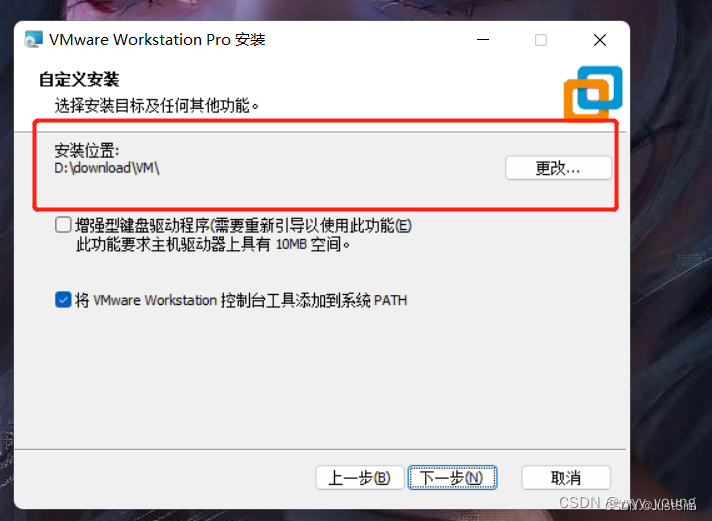
然后点击“许可证”输入许可证

安装Ubuntu
提前下好对应Ubuntu版本的光盘映像(大约2.5G大小),可以在镜像文件官网下载链接:https://ubuntu.com/download/desktop

然后在VMware中点击新建虚拟机

然后选择刚刚下载的映像ISO文件

然后设置一些用户名密码,修改一下虚拟机存放位置和分配硬盘大小。最后在下图中“自定义硬件”中选择分配的CPU、内存大小,根据自己电脑情况来。比如本机16线程分配个4*2线程,内存16G分配8G。
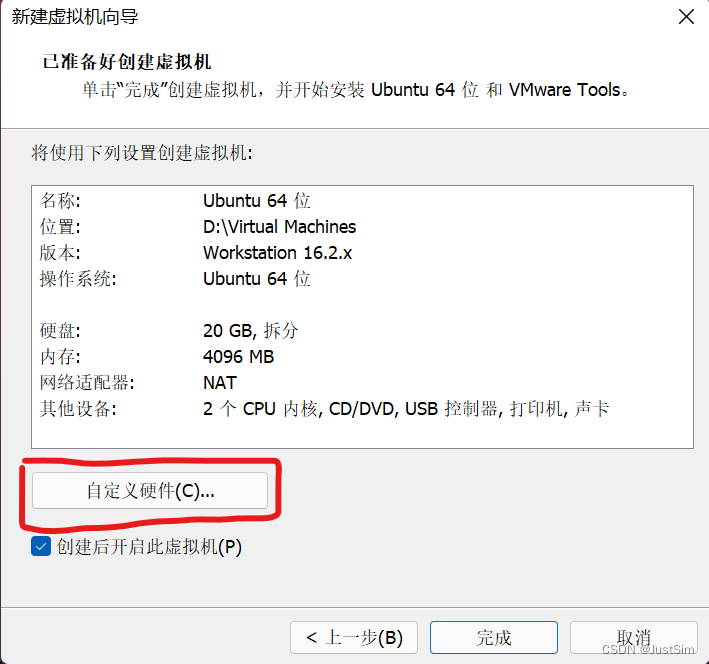
本机和虚拟机复制粘贴问题
刚刚虚拟机完成后和主机之间不能复制粘贴,进行以下操作即可:
1.确保网络连接正常,可以用ping测试
ping -c 3 www.baidu.com
2.更新软件仓库
sudo apt update
3.执行命令
sudo apt-get autoremove open-vm-tools
sudo apt-get install open-vm-tools-desktop
4.重启命令
reboot
结束!可以测试一下从桌面到虚拟机桌面移动一个文件(ctrl+c,ctrl+v即可)。
(命令行中的粘贴快捷键shift+Insert,复制快捷键ctrl+Insert)
参考文章
[1]: http://t.csdn.cn/bQutV
[2]: http://t.csdn.cn/4Q2y3





















 1439
1439











 被折叠的 条评论
为什么被折叠?
被折叠的 条评论
为什么被折叠?








